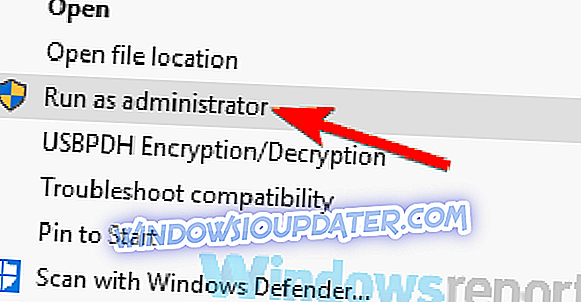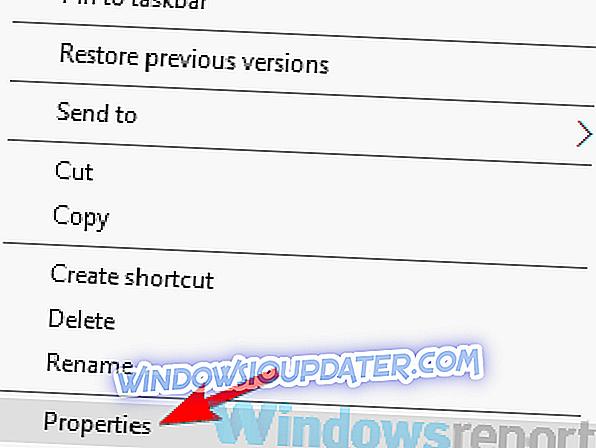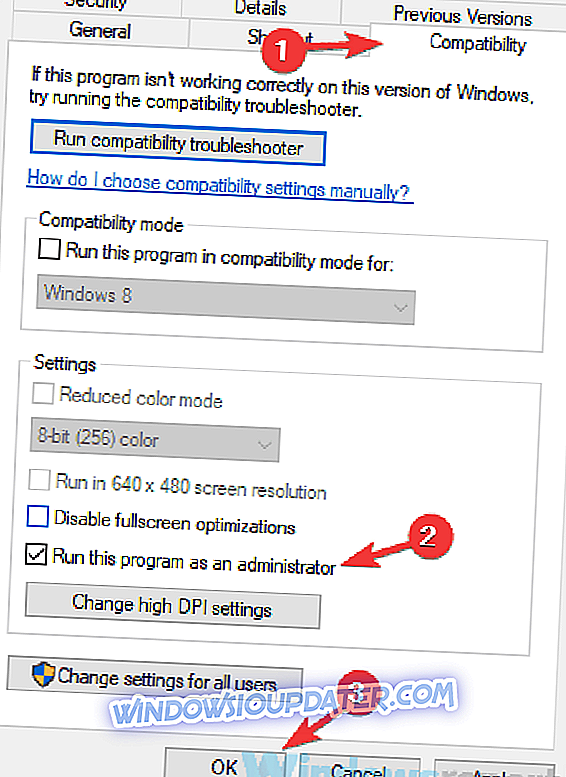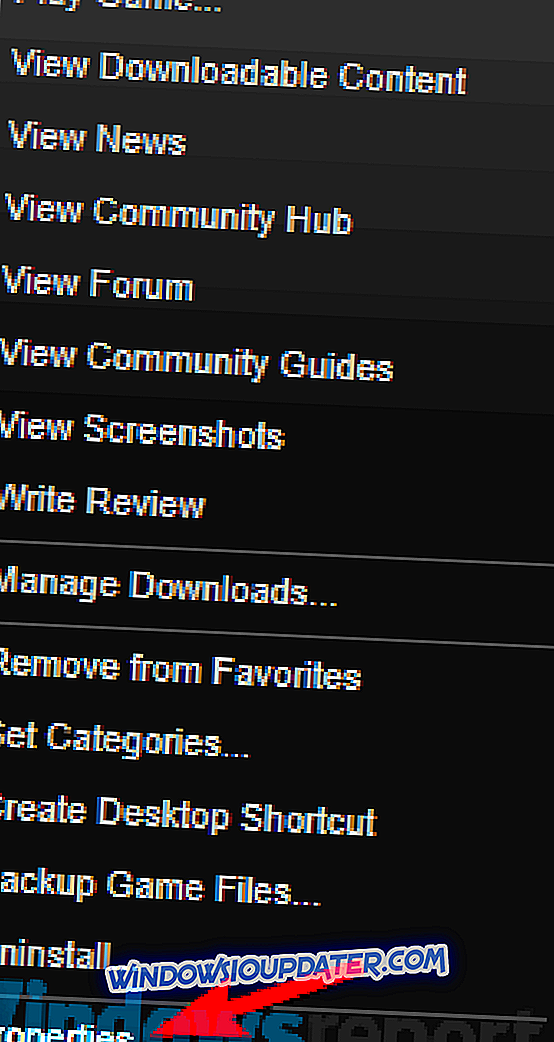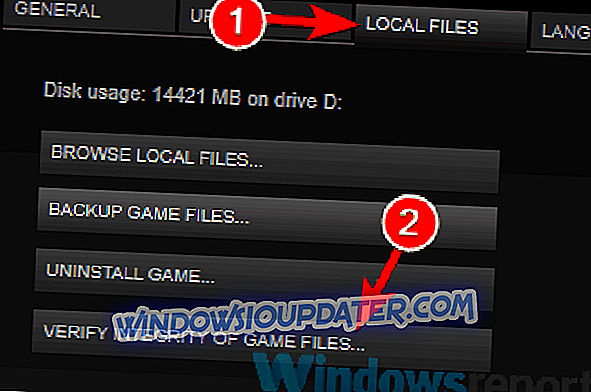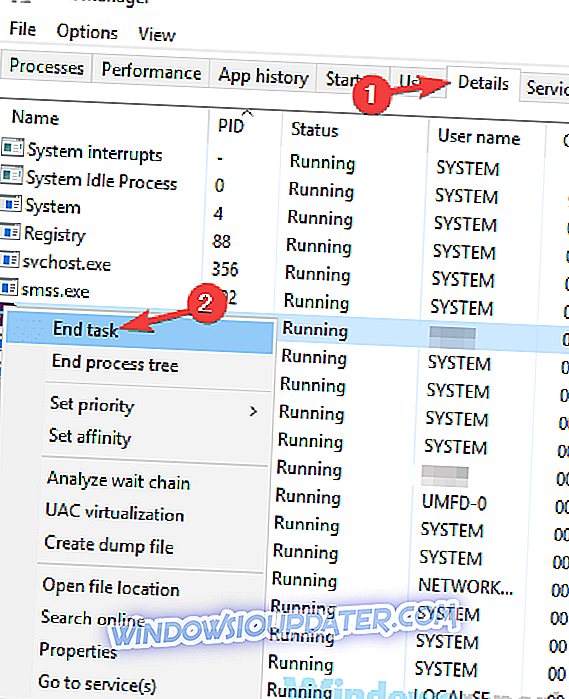गेमिंग के लिए स्टीम एक बेहतरीन प्लेटफॉर्म है, लेकिन कई यूजर्स ने बताया कि स्टीम पर क्लिक करने पर कुछ नहीं होता है। यह एक बड़ी समस्या हो सकती है क्योंकि आप किसी भी गेम को लॉन्च नहीं कर पाएंगे, लेकिन आज हम आपको दिखाने जा रहे हैं कि इस समस्या को कैसे ठीक किया जाए।
कई स्टीम मुद्दे हैं जिनका आप सामना कर सकते हैं, और कई उपयोगकर्ताओं ने रिपोर्ट किया कि वे स्टीम पर गेम चलाने में असमर्थ हैं। यह एक बड़ी समस्या हो सकती है, और स्टीम मुद्दों की बात करना, यहाँ कुछ ऐसे ही मुद्दे हैं जो उपयोगकर्ताओं ने रिपोर्ट किए हैं:
- स्टीम गेम को लॉन्च करता है, लेकिन ऐसा कुछ नहीं होता है - यह समस्या तब हो सकती है जब गेम ठीक से स्थापित न हो। समस्या को ठीक करने के लिए, गेम के कैश की अखंडता को मान्य करें और गेम को फिर से शुरू करने का प्रयास करें।
- स्टीम लॉन्च करने की तैयारी फिर कुछ भी नहीं - आपका एंटीवायरस इस समस्या का एक कारण हो सकता है, और इसे ठीक करने के लिए, आपको इसे अस्थायी रूप से अक्षम करने और जांचने की आवश्यकता है कि क्या मदद करता है।
- स्टीम गेम कहता है कि दौड़ना बंद हो जाता है - कभी-कभी आपके पास आवश्यक घटक स्थापित नहीं हो सकते हैं, और यह खेल को चलने से रोक सकता है। इसे ठीक करने के लिए, खेल के लिए आवश्यक विज़ुअल C ++ Redistributables स्थापित करें और इसे फिर से चलाने का प्रयास करें।
स्टीम पर खेलने पर क्लिक करने से कुछ नहीं होता, क्या करना है?
- अपने एंटीवायरस की जाँच करें
- जांचें कि क्या खेल ठीक से स्थापित है
- प्रशासक के रूप में स्टीम शुरू करें
- डाउनलोड क्षेत्र बदलें
- सुनिश्चित करें कि आपके पास Visual C ++ Redistributables स्थापित है
- गेम कैश की अखंडता की पुष्टि करें
- स्टीम प्रक्रिया को समाप्त करें और फिर से स्टीम शुरू करें
- समस्याग्रस्त गेम को पुनर्स्थापित करें
- स्टीम को पुनर्स्थापित करें
समाधान 1 - अपने एंटीवायरस की जाँच करें

उपयोगकर्ताओं के अनुसार, कभी-कभी आपका एंटीवायरस स्टीम के साथ हस्तक्षेप कर सकता है और इससे यह और कई अन्य समस्याएं सामने आएंगी। यह जांचने के लिए कि क्या आपका एंटीवायरस समस्या है, कुछ एंटीवायरस सुविधाओं को अक्षम करने का प्रयास करें, जैसे कि वास्तविक समय स्कैनिंग या फ़ोल्डर सुरक्षा। यदि वह काम नहीं करता है, तो आपको अपने एंटीवायरस को पूरी तरह से अक्षम करना पड़ सकता है।
कभी-कभी एंटीवायरस को अक्षम करना मदद नहीं करता है, और यदि ऐसा है, तो आपको अपने एंटीवायरस को पूरी तरह से हटाना पड़ सकता है। ध्यान रखें कि यदि आप विंडोज 10 पर हैं, तब भी आप विंडोज डिफेंडर द्वारा संरक्षित रहेंगे, भले ही आप तीसरे पक्ष के एंटीवायरस को हटाने के लिए चुनते हैं, इसलिए आपकी सुरक्षा के बारे में चिंता करने की आवश्यकता नहीं है।
यदि एंटीवायरस को हटाने से समस्या हल हो जाती है, तो एक अलग एंटीवायरस पर स्विच करने पर विचार करने के लिए यह सही समय होगा। बाजार में कई बेहतरीन एंटीवायरस उपकरण हैं, लेकिन यदि आप विश्वसनीय सुरक्षा की तलाश कर रहे हैं जो आपके सिस्टम में हस्तक्षेप नहीं करेगा, तो बिटडेफ़ेंडर आपके लिए सही विकल्प हो सकता है।
समाधान 2 - जांचें कि क्या खेल ठीक से स्थापित है
यदि आप स्टीम गेम शुरू करने में असमर्थ हैं, तो आप इस समस्या से बचने में सक्षम हो सकते हैं यदि गेम ठीक से स्थापित है। ऐसा करने के लिए, इन चरणों का पालन करें:
- स्टीम की इंस्टॉलेशन डायरेक्टरी का पता लगाएँ और स्टीमैप्स डायरेक्टरी में जाएँ।
- वहां आपको उस गेम की इंस्टॉलेशन डायरेक्टरी ढूंढनी होगी जिसे आप चलाने की कोशिश कर रहे हैं।
- लॉन्चर के लिए देखें यदि यह फ़ोल्डर उपलब्ध नहीं है, तो setup.exe फ़ाइल को चलाने का प्रयास करें जो गेम की निर्देशिका में स्थित होना चाहिए।
- सेटअप पूरा करने के लिए स्क्रीन पर दिए गए निर्देशों का पालन करें।
- एक बार सेटअप समाप्त होने के बाद, स्टीम को पुनरारंभ करें और फिर से गेम चलाने का प्रयास करें।
ध्यान रखें कि यह एक सार्वभौमिक समाधान नहीं है, इसलिए यह हर खेल के लिए काम नहीं कर सकता है, लेकिन यह अभी भी कोशिश कर रहा है।
समाधान 3 - प्रशासक के रूप में भाप शुरू करें
यदि आप स्टीम पर क्लिक करते समय कुछ नहीं करते हैं, तो समस्या प्रशासनिक विशेषाधिकारों की कमी हो सकती है। हालाँकि, आप केवल व्यवस्थापकीय विशेषाधिकारों के साथ स्टीम प्रारंभ करके इस समस्या को ठीक करने में सक्षम हो सकते हैं। ऐसा करने के लिए, इन चरणों का पालन करें:
- स्टीम शॉर्टकट ढूंढें और उसे राइट-क्लिक करें।
- अब मेनू से व्यवस्थापक के रूप में रन चुनें।
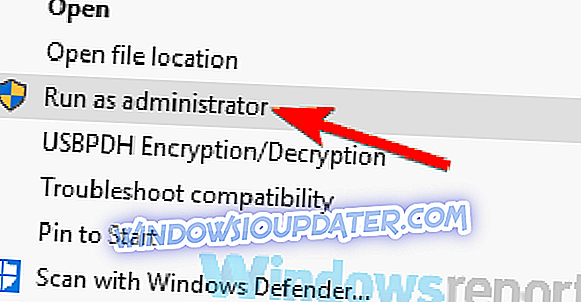
- स्टीम शुरू होने के बाद, किसी भी गेम को चलाने का प्रयास करें।
यदि यह विधि काम करती है, तो आपको हर बार स्टीम पर कुछ भी खेलने के लिए इसे दोहराना होगा। हालाँकि, आप भाप को हमेशा प्रशासनिक विशेषाधिकारों के साथ चलाने के लिए सेट कर सकते हैं। ऐसा करने के लिए, इन चरणों का पालन करें:
- स्टीम की इंस्टॉलेशन डायरेक्टरी में जाएं और एक्स का पता लगाएं। इसे राइट-क्लिक करें और मेनू से गुण चुनें।
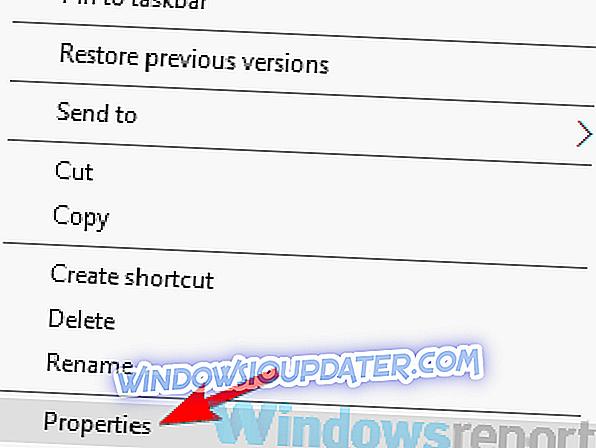
- गुण विंडो खुलने के बाद, संगतता पर जाएं अब इस प्रोग्राम को व्यवस्थापक विकल्प के रूप में चलाएं और परिवर्तनों को सहेजने के लिए लागू करें और ठीक पर क्लिक करें ।
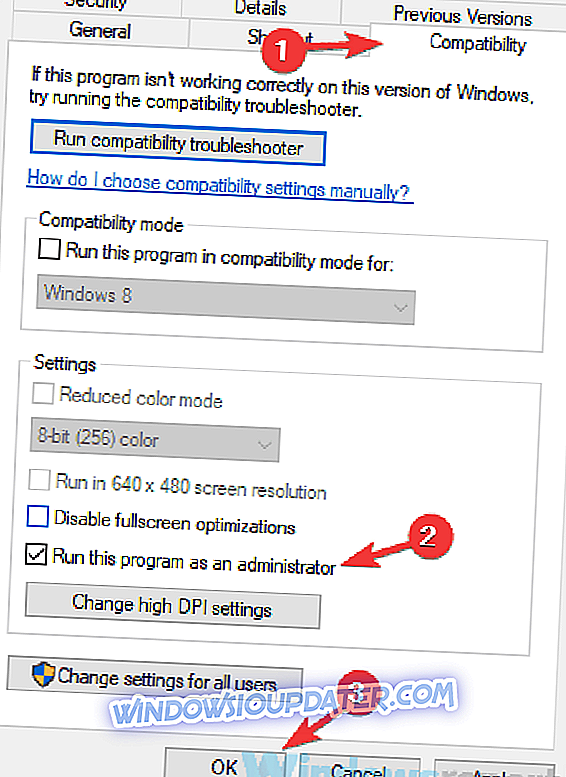
यह परिवर्तन करने के बाद, स्टीम हमेशा प्रशासनिक विशेषाधिकारों के साथ शुरू होगा और इस मुद्दे को स्थायी रूप से हल किया जाना चाहिए।
समाधान 4 - डाउनलोड क्षेत्र बदलें
उपयोगकर्ताओं के अनुसार, यदि आप स्टीम पर प्ले पर क्लिक करते हैं तो कुछ भी नहीं होता है, शायद यह मुद्दा आपके डाउनलोड क्षेत्र से संबंधित है। कई उपयोगकर्ताओं ने बताया कि उन्होंने अपने डाउनलोड क्षेत्र को बदलकर इस समस्या को ठीक कर लिया है।
यह करने के लिए काफी सरल है, और ऐसा करने के लिए, आपको बस इन चरणों का पालन करने की आवश्यकता है:
- स्टीम शुरू करें।
- सेटिंग्स> डाउनलोड पर जाएं ।
- डाउनलोड क्षेत्र के लिए देखें अब एक स्थान चुनें जो आपके सबसे करीब है। वैकल्पिक रूप से, आप एक स्थान चुन सकते हैं जो निकटतम नहीं है लेकिन फिर भी निकट है।
इस परिवर्तन को करने के बाद, स्टीम को पुनरारंभ करें और अपने गेम को फिर से चलाने का प्रयास करें।
समाधान 5 - सुनिश्चित करें कि आपके पास Visual C ++ Redistributables स्थापित है
यदि आप स्टीम पर एक निश्चित गेम लॉन्च नहीं कर सकते हैं, तो शायद समस्या लापता घटकों से संबंधित है। कई गेमों को चलाने के लिए विजुअल C ++ Redistributables की आवश्यकता होती है, और यदि स्टीम गेम लॉन्च नहीं होगा, तो संभव है कि आपके पास आवश्यक विजुअल C ++ घटक स्थापित न हों।
इन लापता घटकों को स्थापित करने के कई तरीके हैं, लेकिन सबसे आसान तरीका खेल की स्थापना निर्देशिका की जांच करना है। Vcredist निर्देशिका की तलाश करें और इसमें से सभी फ़ाइलों को स्थापित करें। दो फाइलें उपलब्ध होनी चाहिए, एक x64 के लिए और एक विंडोज के x86 संस्करण के लिए, और आपको दोनों को स्थापित करने की आवश्यकता है।
ऐसा करने के बाद, खेल को फिर से शुरू करने की कोशिश करें और जांचें कि क्या सब कुछ काम करता है। ध्यान रखें कि आपको अन्य स्टीम गेम के लिए भी ऐसा करना पड़ सकता है जो आपको यह समस्या दे रहे हैं।
समाधान 6 - गेम कैश की अखंडता की पुष्टि करें
उपयोगकर्ताओं के अनुसार, कभी-कभी कुछ भी नहीं होता है जब आप Play पर स्टीम पर क्लिक करते हैं, क्योंकि गेम कैश क्षतिग्रस्त है। इस समस्या को ठीक करने के लिए, गेम कैश की अखंडता को सत्यापित करने की सलाह दी जाती है। यह करने के लिए काफी सरल है, और आप इन चरणों का पालन करके कर सकते हैं:
- स्टीम शुरू करें और उस गेम का पता लगाएं जो आप चलाने में असमर्थ हैं।
- खेल को राइट-क्लिक करें और मेनू से गुण चुनें।
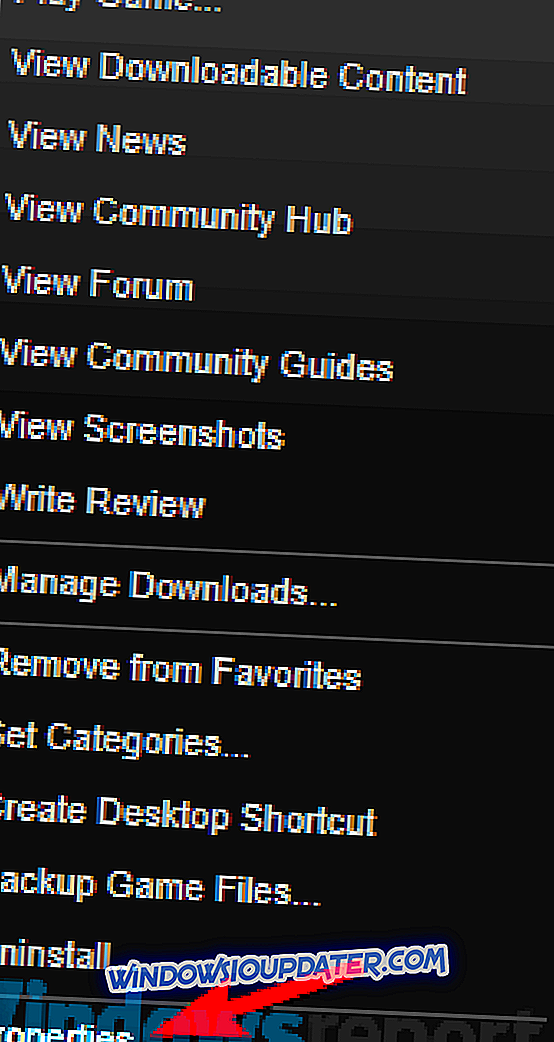
- स्थानीय फ़ाइल टैब पर नेविगेट करें और खेल फ़ाइलों के बटन की सत्यनिष्ठा सत्यापित करें पर क्लिक करें ।
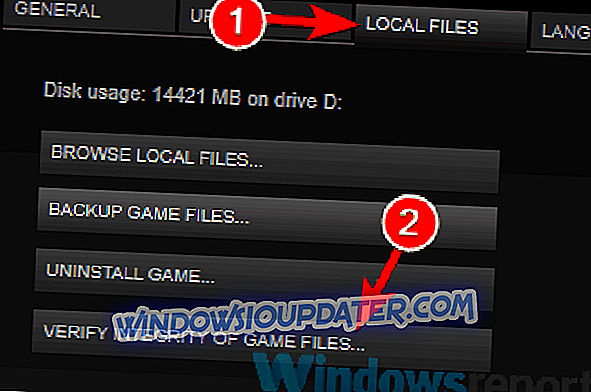
- अब सत्यापन की प्रक्रिया शुरू होगी। आपके खेल के आकार के आधार पर, इस प्रक्रिया में लगभग 15-30 मिनट लग सकते हैं, इसलिए इसे बाधित न करें।
एक बार स्कैन पूरा हो जाने के बाद, खेल को पूरी तरह से ठीक किया जाना चाहिए और इसे फिर से काम करना शुरू करना चाहिए।
समाधान 7 - स्टीम प्रक्रिया समाप्त करें और फिर से स्टीम शुरू करें
कभी-कभी कुछ नहीं होता जब आप स्टीम पर प्ले पर क्लिक करते हैं क्योंकि स्टीम के साथ एक गड़बड़ होती है। ये ग्लिच विभिन्न कारणों से हो सकते हैं, लेकिन कई उपयोगकर्ताओं ने रिपोर्ट किया कि उन्होंने स्टीम प्रक्रिया को समाप्त करके और स्टीम को पुनरारंभ करके समस्या को ठीक कर दिया।
यह करने के लिए काफी सरल है, और आप इन चरणों का पालन करके कर सकते हैं:
- कार्य प्रबंधक प्रारंभ करें। सबसे तेज़ तरीका है कि Ctrl + Shift + Esc कीबोर्ड शॉर्टकट का उपयोग करना।
- टास्क मैनेजर खुलने पर, विवरण टैब पर जाएं। अब सूची पर स्टीम का पता लगाएं, इसे राइट-क्लिक करें और मेनू से एंड टास्क चुनें। सूची पर सभी स्टीम प्रक्रियाओं के लिए इसे दोहराएं।
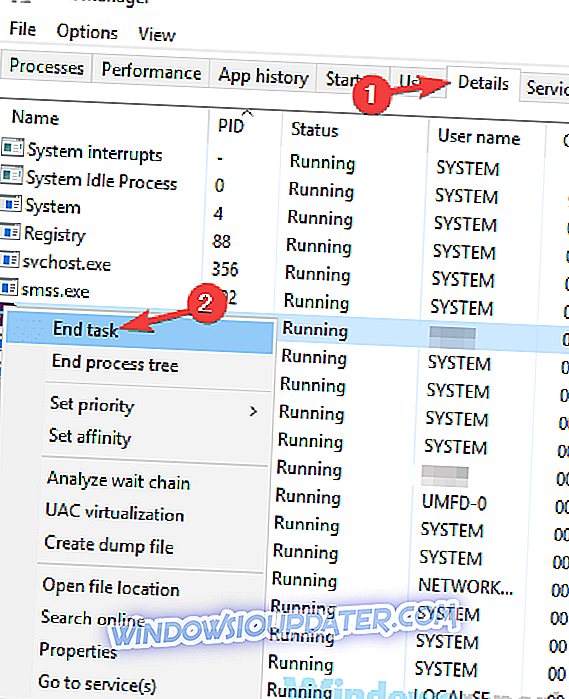
एक बार जब आप सभी स्टीम प्रक्रियाओं को समाप्त कर लेते हैं, तो स्टीम को फिर से शुरू करें और जांचें कि क्या समस्या अभी भी है। ध्यान रखें कि यह केवल एक समाधान है, इसलिए आपको हर बार इस समस्या का सामना करने पर इसे दोहराना पड़ सकता है।
समाधान 8 - समस्याग्रस्त गेम को पुनर्स्थापित करें
यदि आप एक निश्चित स्टीम गेम के साथ समस्या कर रहे हैं, तो शायद उस गेम की स्थापना दूषित है। इस प्रकार की समस्याएं कभी-कभी हो सकती हैं, और समस्या को ठीक करने के लिए, यह सलाह दी जाती है कि आप उस गेम को पूरी तरह से पुनर्स्थापित करें जो आपको यह समस्या दे रहा है। यह करने के लिए काफी सरल है, और आप इन चरणों का पालन करके कर सकते हैं:
- स्टीम खोलें और अपनी लाइब्रेरी में जाएं ।
- उस खेल का पता लगाएँ जिसे आप शुरू नहीं कर सकते, उसे राइट-क्लिक करें और स्थानीय सामग्री हटाएं चुनें।
- जब पुष्टि संवाद प्रकट होता है, तो हटाएँ पर क्लिक करें ।
- प्रतीक्षा करें जबकि स्टीम चयनित गेम को हटा देता है।
एक बार जब खेल को हटा दिया जाता है, तो इसे फिर से डाउनलोड करें और जांचें कि क्या समस्या अभी भी है। गेम को पूरी तरह से हटाने के लिए, कुछ उपयोगकर्ता दस्तावेज़ फ़ोल्डर से गेम फ़ोल्डर को स्टीमपैप डायरेक्टरी और सभी गेम से संबंधित डायरेक्ट्री से निकालने का सुझाव दे रहे हैं।
यह एक कठोर समाधान हो सकता है, और आपको इसका उपयोग केवल तभी करना चाहिए जब अन्य समाधान आपके लिए काम न करें।
समाधान 9 - भाप को पुनर्स्थापित करें
यदि अन्य सभी समाधान काम नहीं करते हैं, तो आपका अंतिम विकल्प स्टीम को पूरी तरह से पुनर्स्थापित करना होगा। यह एक कठोर समाधान है, लेकिन आप वास्तव में अपने गेम को हटाने के बिना स्टीम को पुनर्स्थापित कर सकते हैं। ऐसा करने के लिए, इन चरणों का पालन करें:
- स्टीमपैप निर्देशिका का पता लगाएँ और इसे एक सुरक्षित स्थान पर ले जाएँ। यह निर्देशिका आपके सभी खेलों को रखती है, इसलिए इसे सुनिश्चित करना सुनिश्चित करें। आप इस निर्देशिका को C: प्रोग्राम FilesSteam में पा सकते हैं
- स्टीमैप फ़ोल्डर का बैकअप लेने के बाद, स्टीम को अनइंस्टॉल करें जैसे आप किसी अन्य एप्लिकेशन को अनइंस्टॉल करेंगे।
- अब स्टीम क्लाइंट को फिर से डाउनलोड करें, इसे इंस्टॉल करें और स्टीमैप फ़ोल्डर को उसके मूल स्थान पर ले जाएं।
एक बार जब आप स्टीम शुरू करते हैं, तो आपको बिना किसी मुद्दे के अपने सभी गेम शुरू करने में सक्षम होना चाहिए। यह एक कठोर समाधान है, और आपको इसका उपयोग केवल तभी करना चाहिए जब पिछले समाधान आपके लिए काम न करें।
यदि आप स्टीम पर प्ले पर क्लिक करते हैं तो कुछ भी नहीं होता है, समस्या गायब घटकों या गेम की स्थापना फ़ाइलों से संबंधित हो सकती है। हालाँकि, हम आशा करते हैं कि आप हमारे किसी समाधान का उपयोग करके इस समस्या को ठीक करने में सफल रहे।